حل مشكلة التدوير التلقائى للاندرويد والايفون – حل مشكلة دوران الشاشة بشكل تلقائي
حل مشكلة دوران الشاشة بشكل تلقائي

يبحث المستخدم عن حل مشكلة التدوير التلقائى للاندرويد في حالة أن يحاول مشاهدة مقطع فيديو أو صورة أفقية أو حتى قراءة مستند بصورة أفقية، ولكن هاتف المستخدم لم يستجيب لأمر التدوير التلقائي، يحاول الوصول إلى حل مشكلة عدم تدوير الشاشة والوصول إلى أسباب ذلك الخطأ، لذا يجب أن نوضح لكم أن هناك عدة أسباب وعوامل قد تؤدي عدم عمل خاصية تدوير الشاشة.
هناك بعض الأسباب التي ترجع إلى خطأ تقني في نظام الأندرويد، كما قد تتسبب أخطاء برمجة الهاتف إلى ظهور تلك المشكلة التي تزعج بعض مستخدمي هواتف الأندرويد، اليوم سوف يقدم لكم موقع جيم درويد GMdroid الحلول الفعالة التي تساعدك على حل مشكلة دوران الشاشة في أجهزة أندرويد بشكل تلقائي من خلال الفقرات التالية.
محتوى المقال
- حل مشكلة التدوير التلقائى للاندرويد
- 1- إعادة تشغيل الهاتف للعمل على حل مشكلة عدم تدوير الشاشة
- 2- استخدام تدوير الشاشة من داخل التطبيق
- 3- عدم لمس الشاشة لمواجهة حل مشكلة التدوير التلقائى للاندرويد
- 4- فحص إعدادات التدوير التلقائي لـ حل مشكلة عدم تدوير الشاشة
- 5- إعادة معايرة مستشعرات الهاتف
- 6- التحقق من أن إعدادات تدوير الشاشة في التطبيقات صحيحة
- 7- إزالة التطبيقات المثبتة حديثاً لـ حل مشكلة تدوير الشاشة من الإعدادات للايفون والاندرويد
- 8- تحديث نظام الهاتف من أجل حل مشكلة عدم تدوير الشاشة
- 9- فحص التطبيقات من خلال الوضع الآمن لـ حل مشكلة دوران الشاشة في أجهوة أندرويد بشكل تلقائي
- 10- استخدام تطبيق التحكم في الدوران rotation control
- 11- زيارة مركز الصيانة من أجل حل مشكلة التدوير التلقائى للاندرويد
- سؤال وجواب
حل مشكلة التدوير التلقائى للاندرويد
قد يكون الأمر محبطاً عندما تتوقع أن تدور شاشة هاتفك بشكل تلقائي، ولا يحدث ما توقعت فإن ذلك يدل على وجود خطأ أو مشكلة في الهاتف الخاص بك، ولذلك وجدنا لك عدد من الحلول التي من شأنها أن تساعدك على حل مشكلة عدم تدوير الشاشة، من خلال النقاط التالية:
1- إعادة تشغيل الهاتف للعمل على حل مشكلة عدم تدوير الشاشة
البعض قد يستهين بإجراء بسيط مثل القيام بإعادة تشغيل الهاتف، على الرغم من أن ذلك الإجراء قد يساهم في حل الكثير من المشاكل البرمجية التي تؤثر على الهواتف، حيث إن بعض المستخدمين يظل يستخدم الهاتف لشهور دون محاولة إعادة تشغيله والتي يمكنها أن تعطي نظام تشغيل الهاتف الانتعاشة التي يحتاج إليها، من المعروف أن إعادة تشغيل الهاتف تهدف إلى إغلاق التطبيقات التي تعمل باستمرار في الخلفية، كما تعمل على إصلاح بعض الأخطاء التقنية، لذا يجب قبل استخدام أي حل نتجه إلى تجربة إعادة تشغيل الجهاز، وذلك عبر الخطوات التالية:
- اضغط على زر طاقة الهاتف بشكل مطول، سوف تظهر لك خيارات (إغلاق الهاتف- إعادة التشغيل).
- قم بالضغط على إعادة التشغيل وانتظر قليلاً حتى يقوم الهاتف بالعمل مرة أخرى.
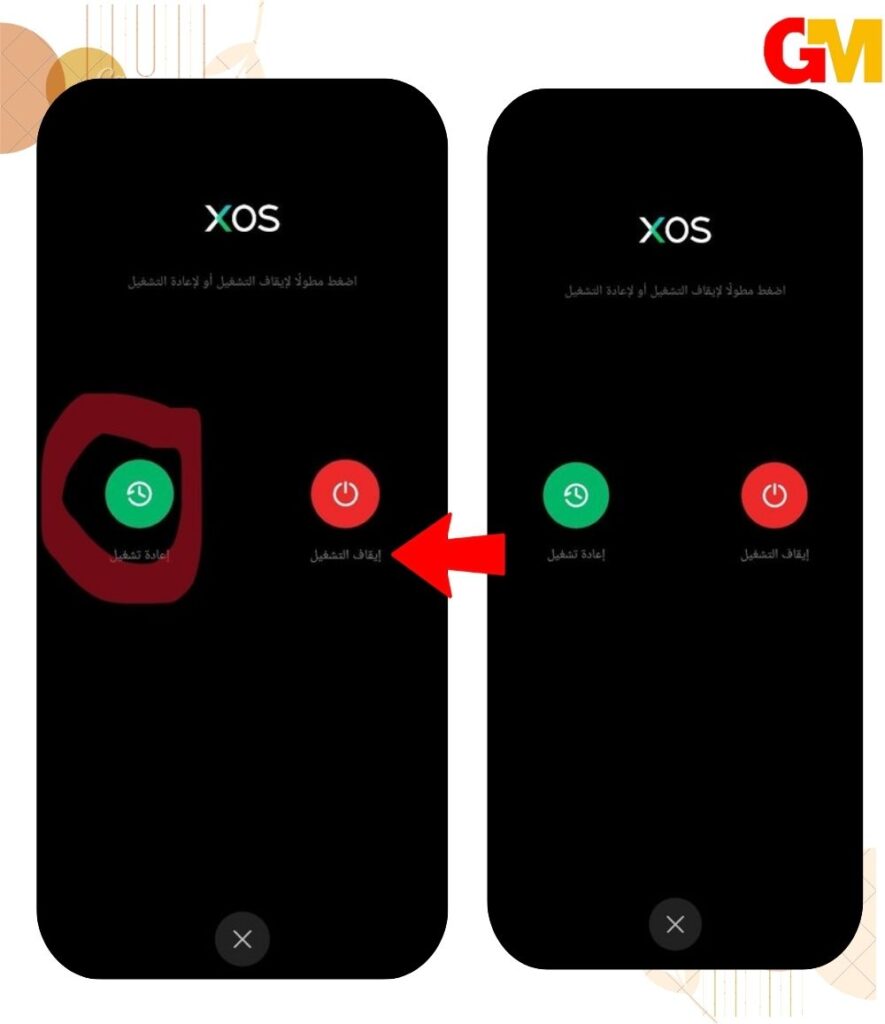
- في بعض الهواتف يستطيع المستخدم الضغط على زر الطاقة لمدة 8 ثواني، سوف يقوم الهاتف بإعادة التشغيل بشكل تلقائي.
2- استخدام تدوير الشاشة من داخل التطبيق
هناك تطبيقات لا تسمح بتغيير الاتجاه الافتراضي للهاتف، مما يعني أن تلك التطبيقات لا تدور معها الشاشة بشكل تلقائي حتى في حالة تمكين خيار التدوير التلقائي، ولحسن الحظ، توجد بعض التطبيقات التي توفر للمستخدم خيارًا بداخلها يمكنك من القيام بتدوير الشاشة.
على سبيل المثال: معظم تطبيقات مشغل فيديو، سوف تجد لدى التطبيق أيقونة تسمح لك بتغيير وضع مشاهدة الفيديو إلى الوضع الأفقي، مما قد يساعدك على حل مشكلة عدم تدوير الشاشة وغالباً يمكنك أن تعثر على ذلك الخيار متاح على هيئة أيقونة على شاشة تشغيل الفيديو الخاصة بالتطبيق كما هو موضح بالصورة التالية.
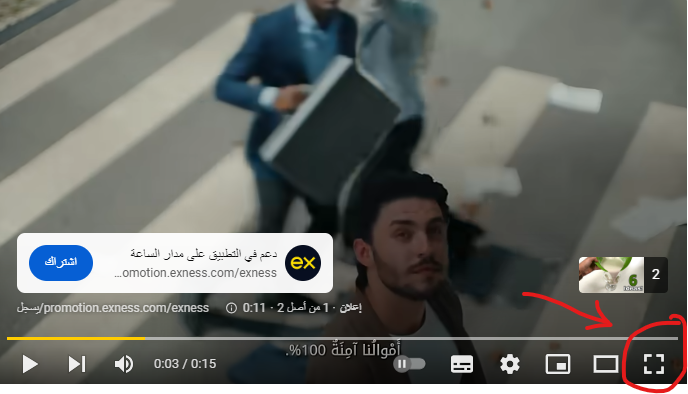
لذا، إذا صادفت تطبيقًا لا يسمح لك بتدوير الشاشة، فمن المفيد لك أن تتحقق مما إذا كان التطبيق يحتوي على خيار التدوير أم لا.
3- عدم لمس الشاشة لمواجهة حل مشكلة التدوير التلقائى للاندرويد
في حال أن يواجه المستخدم حل مشكلة دوران الشاشة في أجهزة أندرويد بشكل تلقائي، يجب التأكد من عدم لمس شاشة الهاتف خلال محاولة تدويرها، إذ أنك إذا قمت بلمس الشاشة، فإن ذلك سوف يمنع هاتفك من تدوير الشاشة على الفور، من الممكن أنك قمت بلمس حواف شاشة الهاتف أثناء وضعه جانبًا، وقد يكون ذلك هو السبب وراء عدم دورانها، ننصحك هنا أن تترك فجوة ولو بسيطة بين أصابعك وشاشة الهاتف، حتى تكون فاصل عن لمسك لها وتتم عملية التدوير كما ترغب.
4- فحص إعدادات التدوير التلقائي لـ حل مشكلة عدم تدوير الشاشة
قدمت شركة google اقتراحات مناسبة للعمل على حل مشكلة عدم عمل التدوير التلقائى للاندرويد وخاصة في نسخة Android 9 pie، حيث قدمت حلول افضل من اجل حل مشكلة عدم تدوير الشاشة تلك الميزة التي تساعد على تدوير شاشة هاتفك تلقائياً، كما أنها تسمح لك بالاختيار بين رغبتك في تدوير شاشة الهاتف أم لا، تلك الطريقة التي تتمثل في الخطوات التالية:
- قم بتدوير الهاتف إلى الإتجاه المعاكس، أي جانبياً.
- سوف يظهر لك زرًا دائريًا موجود في الركن الأيسر السفلي من الشاشة.
- يمكنك الضغط عليه حتى تتمكن من تدوير شاشة الهاتف في الحال.
- هذا بالإضافة إلى إمكانية تدوير الشاشة من الإعدادات للايفون بشكل تلقائي من القائمة المنسدلة الخاصة بإشعارات الهاتف الذكي كما هو واضح في الصورة التالية.
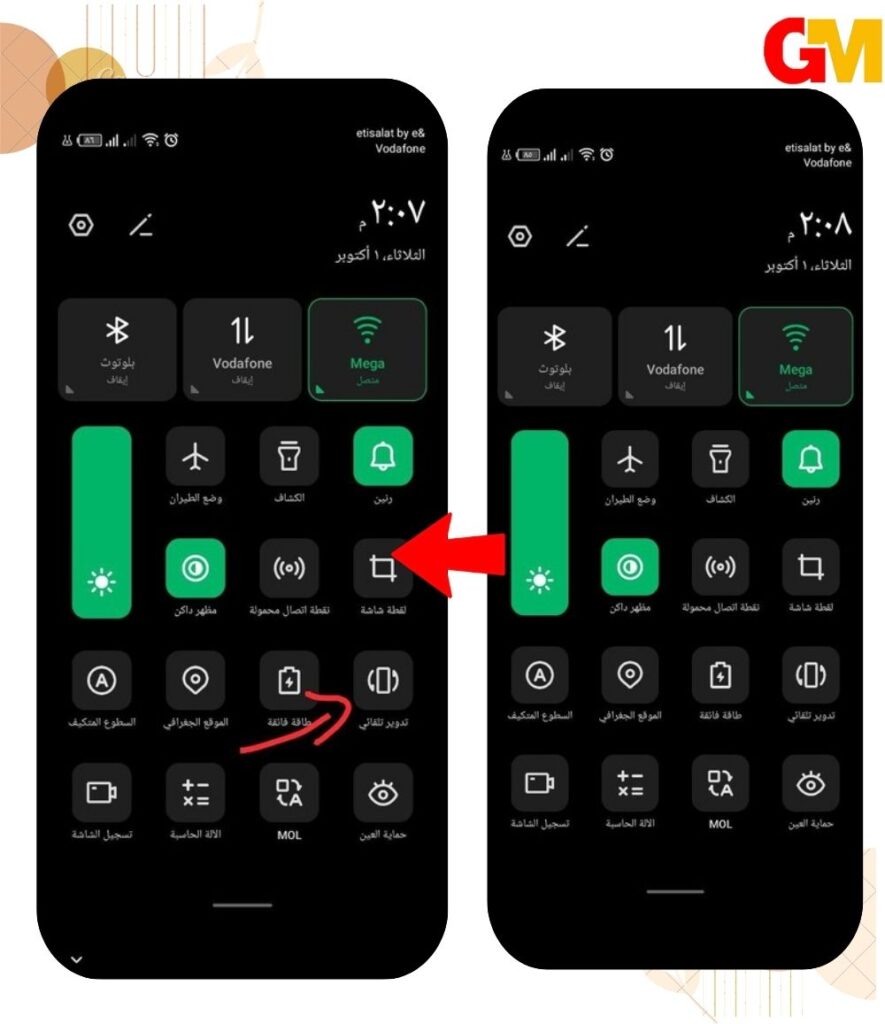
- أو من خلال الإعدادات، ثم التوجه إلى صفحة الشاشة والسطوع أو في بعض الهواتف تسمى العرض.
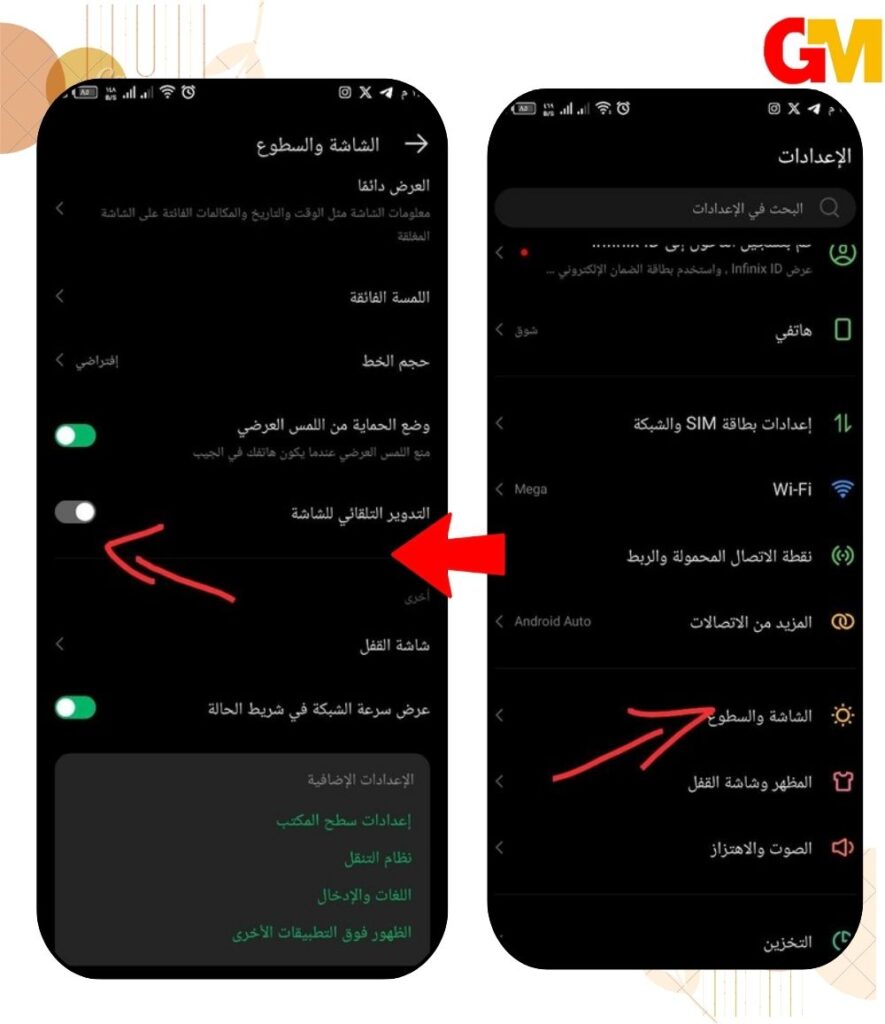
- ومنها يمكنك تفعيل التدوير التلقائي للشاشة، بعد القيام بتلك الخطوات من المفترض أن تدور شاشة هاتفك تلقائياً إلا إذا كان هناك خطأ في المستشعرات.
5- إعادة معايرة مستشعرات الهاتف
تستخدم الهواتف التي تعمل بنظام التشغيل أندرويد أجهزة الاستشعار المدمجة، وذلك حتى تستشعر ما إذا كان المستخدم قد قام بتدوير الهاتف أم لا، حتى تجعل الهاتف يتمكن من تدوير الشاشة، لذا في حالة وجود مشكلة في تلك المستشعرات، لن يتعرف الهاتف على التوقيت الذي يرغب فيه المستخدم أن يقوم الهاتف بتدوير الشاشة، ومن هنا يجب أن نتجه إلى معايرة مستشعرات الهاتف، حيث إن تلك العملية تهدف إلى إصلاح معظم مشاكل الأندرويد، وعلى ذلك فإنه لدينا حل واضح يمكنك من خلاله التأكد من عمل المستشعرات وهو تحميل تطبيق يساعدك على فحص مستشعرات الهاتف، وفي حال كانت تلك المستشعرات لا تعمل أو بها عطب يمكنك اللجوء إلى مركز صيانة موثوق منه لإصلاحها.
تثبيت تطبيق فحص المستشعرات GPS & Toolbox App
يمكنك التحقق من مستشعرات الهاتف ومعايرتها من خلال تثبيت ذلك التطبيق حتى تتمكن من حل مشكلة التدوير التلقائى للاندرويد، لاسيما مستشعرات Gyroscope و Accelerometer ، تابع الخطوات التالية للتحقق من عمل مستشعرات الهاتف:
- قم بتنزيل تطبيق GPS Status & Toolbox App من متجر جوجل بلاي وثبته على هاتفك.
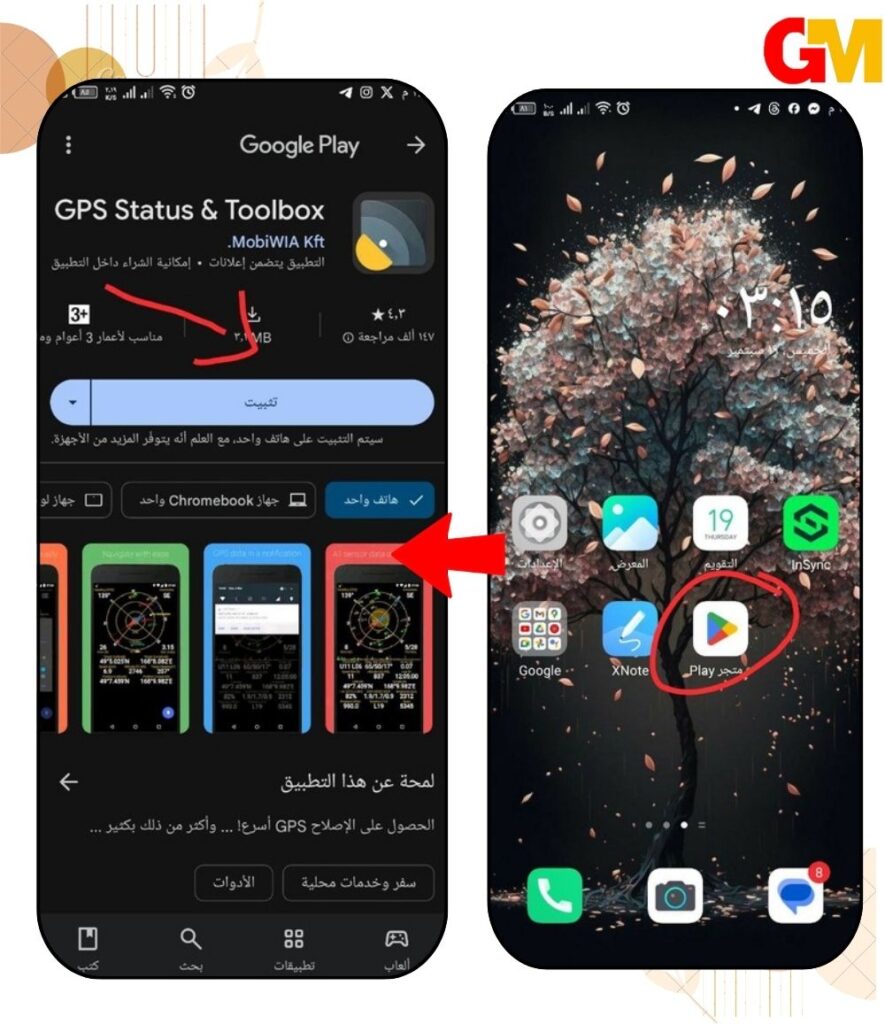
- بعد تثبيت التطبيق على الهاتف قم بتشغيله، ومن خلال الواجهة قم بالضغط على زر القائمة الموجودة يسار الشاشة أسفل الواجهة.
- ثم قم بتحديد تشخيص أجهزة الاستشعار.
- حاول تحريك هاتفك عن طريق إمالة الهاتف على شكل رقم 8 لإعادة المستشعرات إلى وظائفها، ثم ابحث عن مستشعرات Gyroscope وكذلك مقياس التسارع لمعرفة ما إذا كانت المستشعرات تعمل أم لا.
6- التحقق من أن إعدادات تدوير الشاشة في التطبيقات صحيحة
على الرغم من أن إعدادات تدوير الشاشة قد تكون مفعلة بشكل سليم على الهاتف، إلا أن هناك بعض التطبيقات التى لا تسمح بالتدوير التلقائي، علاوة على أن تلك التطبيقات قد تشمل تطبيقات تشغيل الفيديو وغيرها من تطبيقات المشاهدة، حيث إنها تقوم بإيقاف التدوير التلقائي للشاشة بشكل تلقائي، وذلك من أجل تفادي الانحرافات و تدوير الشاشة في توقيت الغير مرغوب فيه، ومن هنا يتجه المستخدم للبحث عن حل مشكلة عدم عمل التدوير التلقائى للاندرويد حتى يتمكن من تفعيله على هاتفه.
وفي نفس الوقت توفر معظم التطبيقات الأخرى الخاصة بمشاهدة مقاطع الفيديو إمكانية تدوير شاشة الهاتف، في حال رغبة وحاجة المستخدم إلى ذلك وفي أي وقت، إذ تجد زر دوران للشاشة مخصص على الواجهة عارض الفيديو، حيث يمكنك الضغط عليه لتدوير الشاشة بسهولة دون عناء، أما في بعض التطبيقات سوف تحتاج إلى الذهاب إلى الإعدادات لكي تتمكن من العثور على خيار لتمكين التدوير التلقائي للشاشة، لذلك كان من الضروري التنويه عن أن هناك بعض التطبيقات لا تسمح بتدوير الشاشة على الإطلاق، حيث يمكنك فقط استخدام التطبيق في الوضع الرأسي.
7- إزالة التطبيقات المثبتة حديثاً لـ حل مشكلة تدوير الشاشة من الإعدادات للايفون والاندرويد
في بعض الحالات يتوقف التدوير التلقائي عن العمل وذلك بعد أن يقوم المستخدم بتثبيت تطبيق معين، هنا يبحث عن حل مشكلة عدم تدوير الشاشة، على أن ذلك التطبيق قد يكون هو السبب دون علم المستخدم، فقد تتداخل بعض التطبيقات مع الوظائف الأساسية لنظام التشغيل في هاتفك، وقد يكون التطبيق الذي قمت بتثبيته مؤخرًا أحد تلك التطبيقات التي تسبب ظهور ذلك الخطأ الفني، لكن يمكنك حل المشكلة عن طريق إزالة ىخر تطبيق قمت بتثبيته من الهاتف، وسوف نوضح لكم خطوات إزالة التطبيق فيما يلي:
- افتح تطبيق إعدادات الهاتف ثم توجه إلى صفحة إدارة التطبيقات.
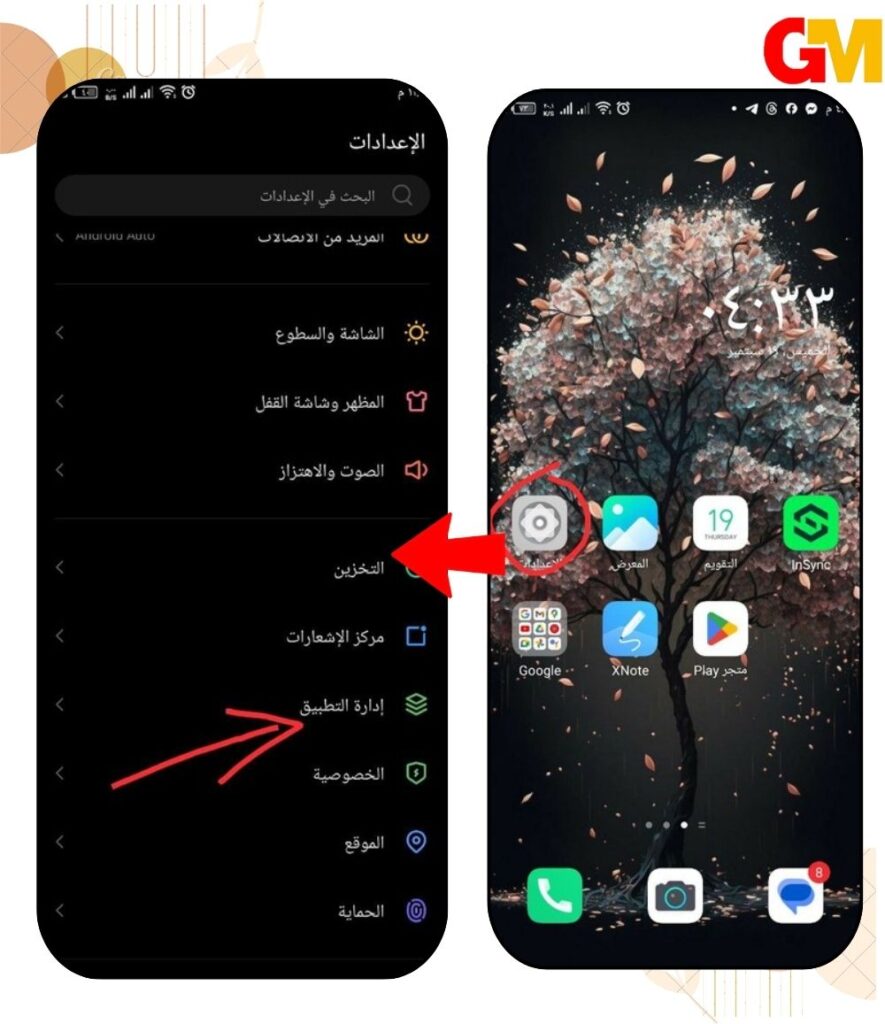
- ومنها افتح قائمة التطبيقات وابحث عن التطبيق الذي قمت بتثبيته مؤخراً، او التطبيق الذي تشك في أنه من المحتمل أن يكون السبب في ظهور تلك المشكلة.
- ثم افتح إعدادات ذلك التطبيق، سوف تظهر لك في نهاية صفحة التطبيق أيقونة إلغاء التثبيت قم بالضغط عليها.
- الآن تظهر أمامك رسالة مفادها التأكيد على أمر إزالة التطبيق اضغط ” موافق”.
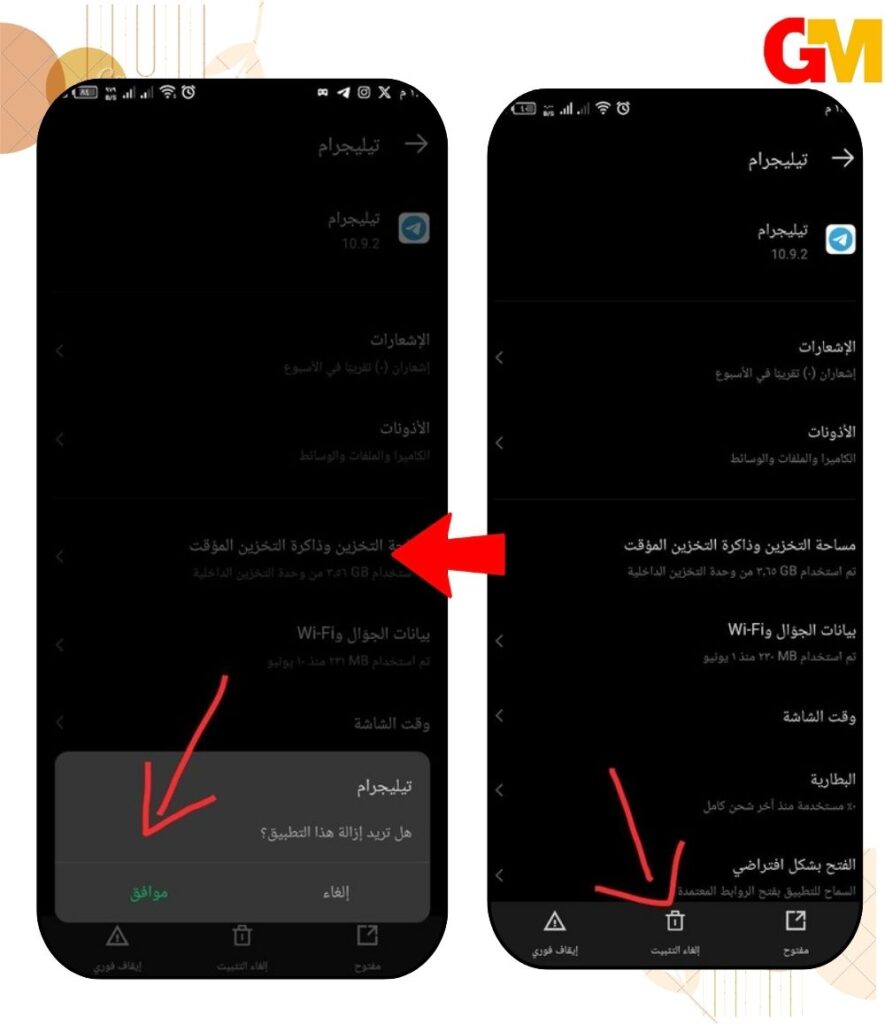
كما أن هناك طريقة أخرى يمكنك إزالة التطبيق عن طريقة وهي كالتالي:
- اضغط مطولاً على أيقونة التطبيق الموجودة في الشاشة الرئيسية لهاتفك.
- سوف تظهر لك عدة خيارات منها: إلغاء التثبيت قم بالضغط عليها.
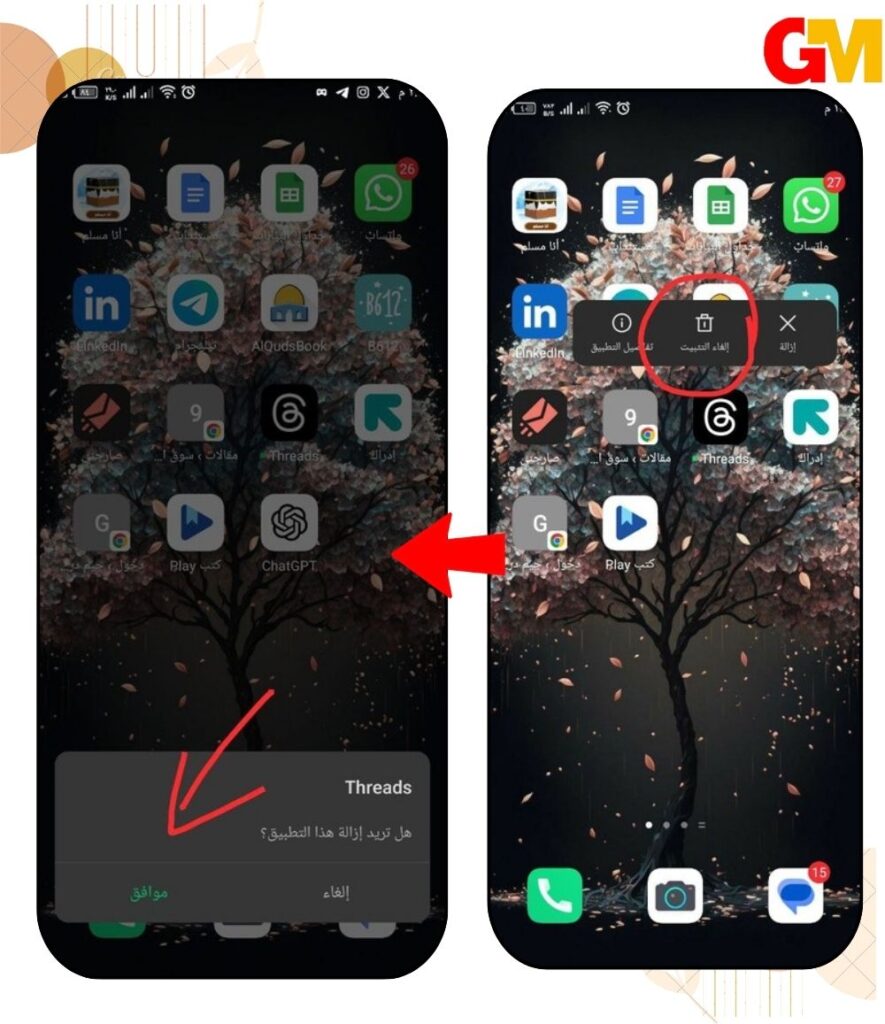
- وكما في الطريقة السابقة سوف تظهر لك رسالة تؤكد أمر إزالة التطبيق من الهاتف اضغط على “موافق”.
- الآن يجب أن تقوم بإعادة تشغيل الهاتف للعمل على إنعاش نظام التشغيل.
8- تحديث نظام الهاتف من أجل حل مشكلة عدم تدوير الشاشة
فى بعض الأحيان تحدث بعض الأخطاء البرمجية و المشاكل فى نظام تشغيل الهاتف، والتي قد تؤدي إلى توقف بعض الخصائص عن العمل في هاتفك، إذا كنت تسأل عن حل مشكلة دوران الشاشة في أجهزة أندرويد وتنتظر حل تقني، إذا يجب أن نعلمك أنه قد يكون سبب ظهور تلك المشكلة موجود فى نظام الهاتف نفسه.
إذا قمت باعادة تشغيل الهاتف ولم تعود عليك تلك العملية بنتيجة مفيدة، إذا ننصحك بأن تقوم بتحديث نسخة إصدار الهاتف الخاصة بك، إذ أن ذلك التحديث الجديد قد يساعدك على إصلاح الخطأ الموجود وعلى حل مشكلة التدوير التلقائى للاندرويد التى تواجهك، حتى تقوم بتلك العملية بشكل صحيح اتبع الخطوات التالية:
- افتح إعدادات الهاتف لديك.
- مرر الشاشة إلى نهاية صفحة الاعدادات، ثم اضغط على أيقونة النظام.
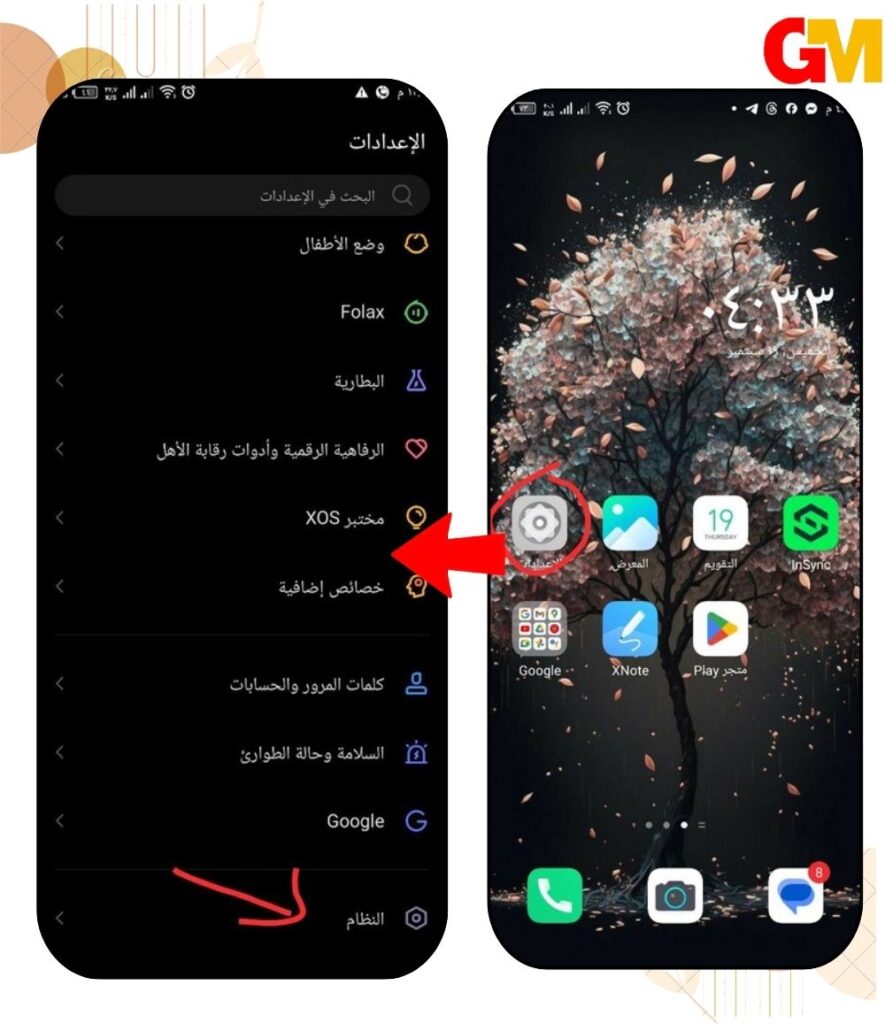
- ثم قم بالضغط على تحديث النظام، وقم باختيار التحديث من الانترنت حتى تحصل على اخر نسخة من نظام تشغيل هاتفك.
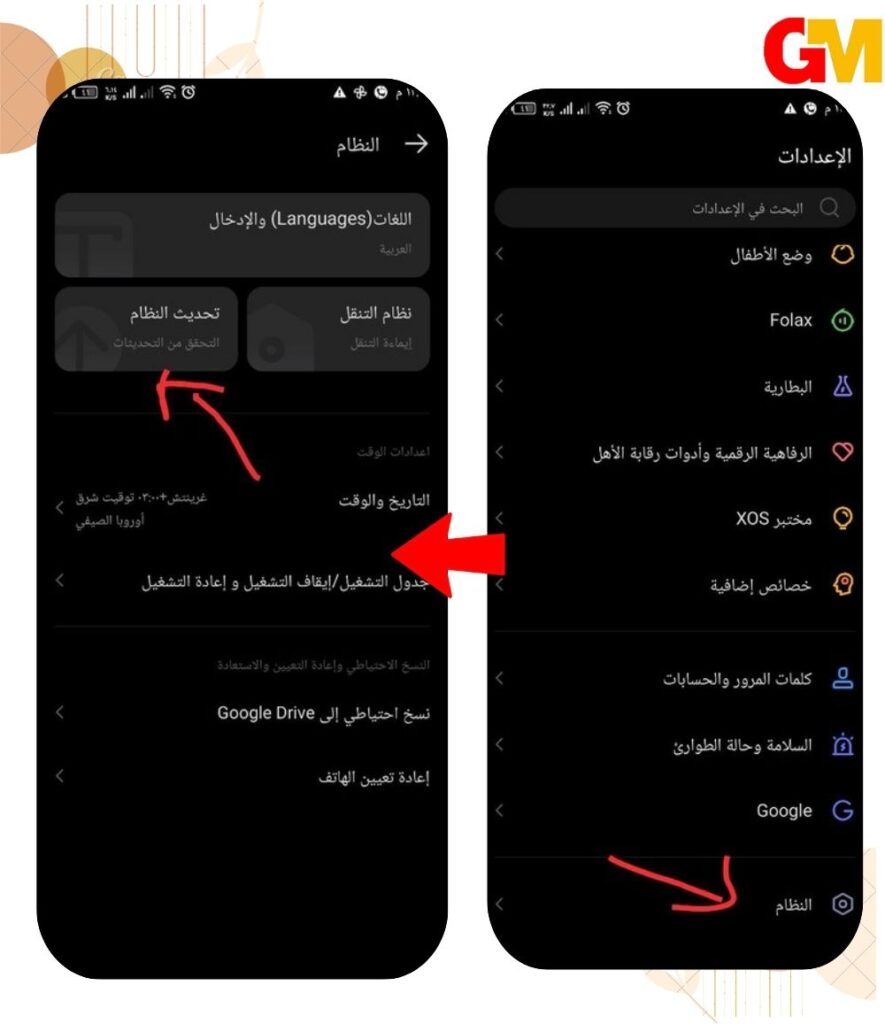
9- فحص التطبيقات من خلال الوضع الآمن لـ حل مشكلة دوران الشاشة في أجهوة أندرويد بشكل تلقائي
إذا قمت بتنزيل تطبيق جديد في الآونة الأخيرة، ومن ثم واجهتك مشكلة تدوير الشاشة من الإعدادات للايفون، إذا فأعلم أن ذلك التطبيق قد يكون السبب في عدم تفعيل تلك الخاصية بشكل سليم، فمن الأفضل أن تقوم بإزالة ذلك التطبيق من هاتفك، ولكن قبل أن تفعل ذلك يمكنك التوجه إلى الوضع الآمن لكي تتأكد من إذا كانت تلك المشكلة ظهرت لك بسبب تطبيق معين.
حيث إن الوضع الآمن مصمم خصيصاً لمساعدة المستخدم في تشخيص الأخطاء المتعلقة بالبرامج والتطبيقات، والمساعدة على حل مشكلة دوران الشاشة في أجهزة أندرويد بشكل تلقائي، حيث إن التشغيل في الوضع الآمن قد يؤدي إلى تعطيل جميع تطبيقات الجهات الخارجية ، يعمل على تفعيل التطبيقات الأساسية فقط، يمكنك اتباع الخطوات أدناه للتمهيد في الوضع الآمن:
- قم بالضغط بشكل مطول على زر الطاقة حتى تظهر أمامك خيارات إغلاق الهاتف وإعادة تشغيله..
- اضغط مع الاستمرار على إيقاف التشغيل حتى تظهر نافذة أخرى.
- في هواتف TECNO و Infinix ، قم بالضغط مطولاً على شعار HiOS / XOS بدلاً الخطوة السابقة.
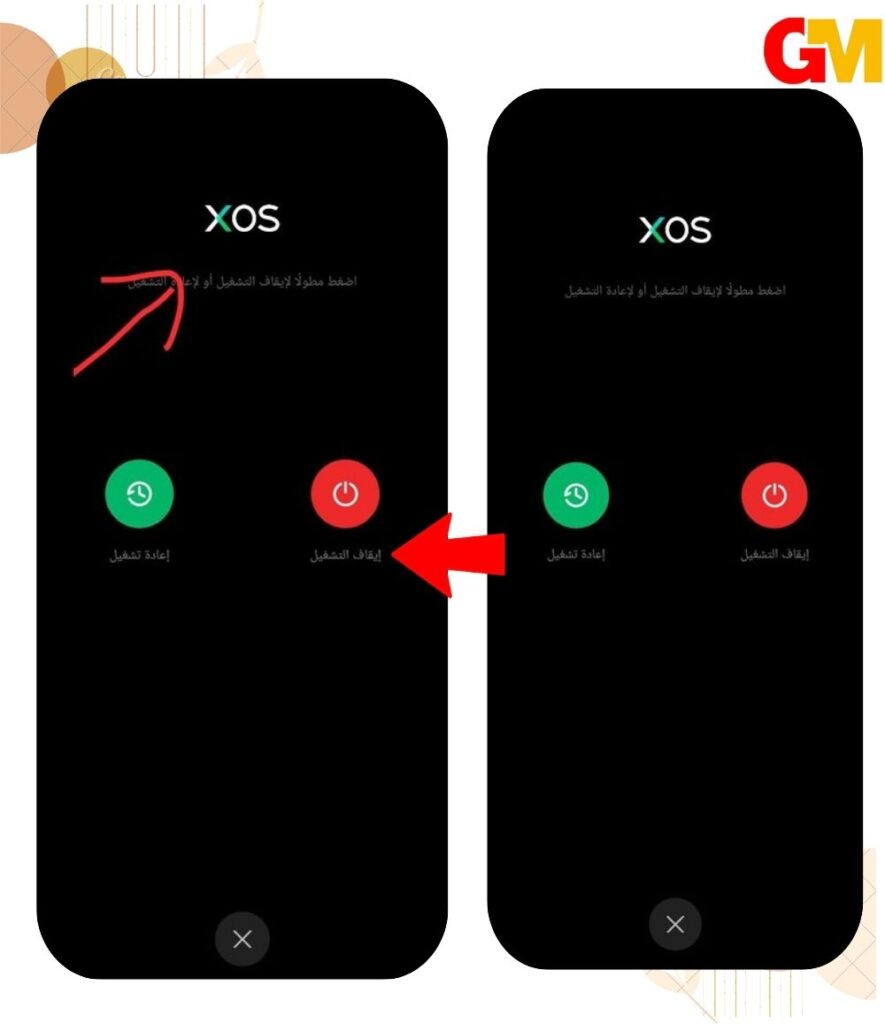
- الآن ظهر أمامك نافذة إعادة التشغيل إلى الوضع الآمن ، اضغط على موافق، ثم انتظر إعادة تشغيل هاتفك.
أثناء تفعيل الوضع الآمن ، حاول تدوير شاشة هاتفك لمعرفة ما إذا كانت تعمل أم لا، إذا كانت تعمل بشكل سليم، يجب أن تبحث عن التطبيق الذي قمت بتثبيته مؤخرًا وقم بإزالته من هاتفك، أما في حالة أن تزال شاشتك مازالت غير قابلة للتدوير، ذلك يعني أنها ليست مجرد مشكلة في تطبيق، بل تحتاج إلى زيارة مركز صيانة.
10- استخدام تطبيق التحكم في الدوران rotation control
إذا كنت لا تزال تبحث عن حل مشكلة عدم تدوير الشاشة التلقائى للاندرويد و مازلت غير قادر على تشغيل تدوير الشاشة من الإعدادات للايفون على هاتفك، إذا توجه إلى استخدام طريقة بديلة وهي تنزيل تطبيق rotation control ، هناك بعض التطبيقات التي تتيح استخدام ميزة التدوير التلقائي دون الاعتماد على نظام تشغيل الهاتف، إذا يعد تطبيق التحكم في الدوران هو أحد تلك التطبيقات، حيث إنه متاح مجانًا على متجر Play، يشتمل ذلك التطبيق على الكثير من المميزات منها ما يلي:
- يمكن المستخدم من إضافة خيارات مختلفة لتدوير شاشة الهاتف، إذ أنه من المفترض أن يساعد ذلك الإجراء في معرفة متى لا يعمل خيار التدوير المدمج في الهاتف.
- كما أنه يساعدك على منع التطبيقات المثبتة على الهاتف من تغيير خيارات تدوير الشاشة الافتراضية، وهو أمر مميز في ذلك التطبيق.
11- زيارة مركز الصيانة من أجل حل مشكلة التدوير التلقائى للاندرويد
إذا قمت بتجربة تلك الحلول التي ذكرناها لكي تساعد على حل مشكلة دوران الشاشة في أجهزة أندرويد بشكل تلقائي، ومازالت الشاشة لا تسمح بتفعيل التدوير التلقائي, فقد حان الوقت لزيارة مركز فني موثوق منه، للعمل على إصلاح الهاتف، إذ أنه ربما بعض مستشعارات الهاتف لا تعمل وهذا الأمر لن تستطيع اصلاحه بنفسك‘ بالإضافة إلى ذلك يمكنك الإضطلاع على حل مشكلة لاتوجد مساحة كافية للاندرويد من خلال موقعنا لكي تتمكن من التخلص من تلك المشكلة.
سؤال وجواب
لكل مستخدم يبحث عن حل مشكلة التدوير التلقائى للاندرويد وكذلك كيفية تدوير الشاشة من الإعدادات للايفون قدمنا لكم بعض الحلول التي قد تساعدك في حل تلك المشكلة، بالإضافة إلى عرض بعض التطبيقات المساعدة في حل المشكلة، على الرغم من أن الحلول سهلة للغاية، إلا أن بعض الهواتف قد تكون المستشعرات بداخلها قد تأثرت بفعل الاستخدام وتحتاج إلى إصلاح، في تلك الحالة ننصحك بالتوجه إلى أقرب مركز صيانة.
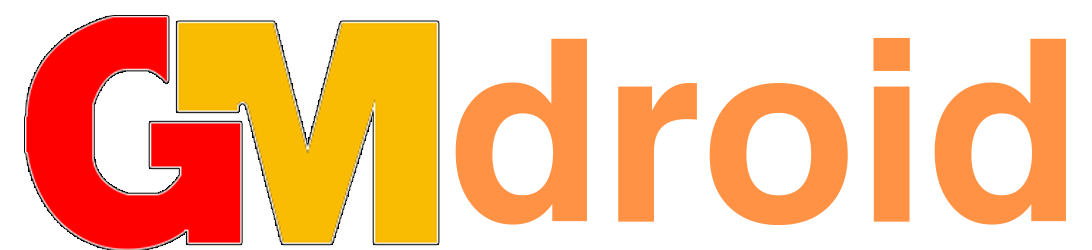




تعليق واحد